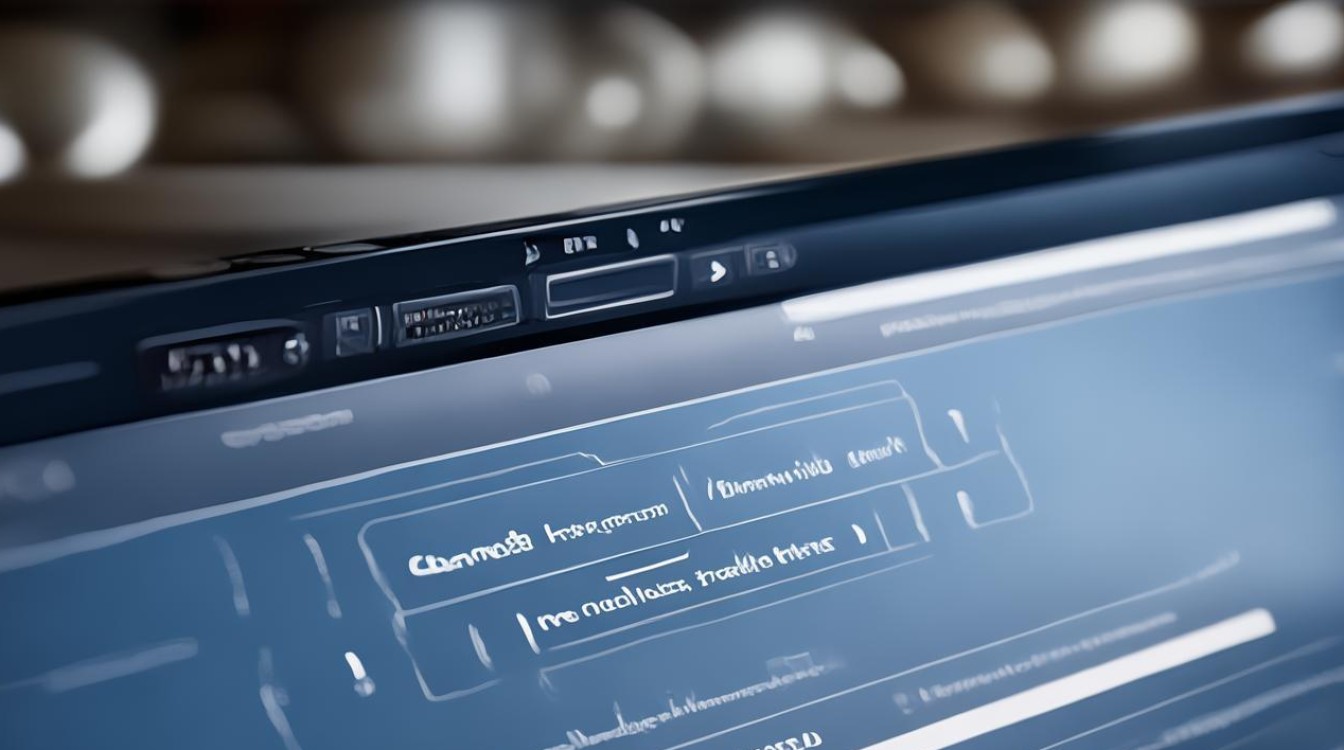手动添加驱动
shiwaishuzidu 2025年4月20日 10:05:10 驱动 19
手动添加驱动通常涉及从官方网站或兼容的第三方网站下载适合你硬件设备的驱动程序,然后按照安装向导进行安装,确保设备正常工作。
手动添加驱动通常是指在计算机操作系统中,用户自行安装硬件设备的驱动程序,驱动程序是让计算机硬件与操作系统之间能够正常通信和工作的关键软件组件,以下是手动添加驱动的一般步骤:

准备工作
- 确定硬件信息
首先要明确需要添加驱动的硬件设备具体信息,比如是显卡、声卡、网卡还是其他外部设备(如打印机、扫描仪等),可以通过查看硬件设备的说明书或者设备管理器来获取相关硬件型号等关键信息。

- 下载驱动程序
根据确定的硬件信息,到官方网站或者可靠的第三方驱动下载平台去下载对应的驱动程序,官方网站通常是最可靠的来源,例如显卡驱动可以到英伟达、AMD等官方网站;如果从第三方平台下载,要选择知名度高、口碑好的网站,以避免下载到恶意软件或不兼容的驱动。

安装驱动程序
- 对于Windows系统
- 解压驱动文件(如果有压缩包):将下载好的驱动程序压缩包解压到一个自己熟悉的文件夹路径中,方便后续查找。
- 进入设备管理器:右键点击“此电脑”,选择“管理”,在弹出的“计算机管理”窗口中找到“设备管理器”并点击进入,在设备管理器中找到对应的需要添加驱动的设备,可能会显示一个黄色感叹号等标识表示驱动未安装好。
- 更新驱动程序:右键点击该设备,选择“更新驱动程序”,然后选择“浏览我的计算机以查找驱动程序”,接着导航到之前解压驱动文件的文件夹位置,按照提示完成驱动程序的安装,之后可能需要重启计算机使驱动生效。
- 检查驱动是否安装成功:再次进入设备管理器,查看该设备的状态,如果显示正常且没有黄色标识等异常情况,说明驱动添加成功。
- 对于Linux系统(以Ubuntu为例)
- 获取驱动文件:如果是一些常见的硬件设备,可以从官方源或者通过命令行使用包管理工具(如apt get等)来安装驱动,例如安装一些开源显卡驱动可以用
sudo apt get install <驱动包名称>这样的命令(前提是系统源中有合适的驱动包可供安装),如果是比较特殊或者较新的硬件,可能需要从厂商官网下载对应的驱动安装包(一般是.deb格式或者需要编译源码安装)。 - 安装驱动(以.deb格式为例):打开终端,进入到存放驱动文件的目录,使用
sudo dpkg i <驱动文件名.deb>命令进行安装,安装过程中可能会出现依赖关系问题,根据提示可以使用sudo apt f install命令来修复依赖。 - 验证驱动:可以通过相应的命令或者查看硬件是否正常工作来验证驱动是否安装成功,比如对于显卡,可以使用
glxinfo | grep "OpenGL renderer"命令查看显卡渲染器信息来判断显卡驱动是否生效。
- 获取驱动文件:如果是一些常见的硬件设备,可以从官方源或者通过命令行使用包管理工具(如apt get等)来安装驱动,例如安装一些开源显卡驱动可以用
可能遇到的问题及解决思路
- 驱动不兼容问题
- 现象:安装完驱动后,设备无法正常工作,出现蓝屏、死机或者设备功能异常等情况。
- 解决思路:卸载当前不兼容的驱动,重新到官方或者可靠平台下载与操作系统版本、硬件型号完全匹配的驱动版本进行安装,要关注官方发布的驱动更新说明,有时候新的驱动版本会修复兼容性问题。
- 安装过程中提示缺少依赖项(针对Linux系统)
- 现象:在安装驱动(特别是通过源码编译等方式)时,系统提示缺少某些依赖库或软件包。
- 解决思路:根据提示信息,使用包管理工具(如apt get等)安装缺少的依赖项,例如
sudo apt get install <缺少的依赖包名称>,然后重新进行驱动的安装操作。
相关问答FAQs
- 问:为什么有时候手动添加驱动后还需要重启计算机? 答:重启计算机是为了使新安装的驱动程序能够在系统启动过程中正确加载并初始化相关硬件设备的配置参数,在计算机启动时,操作系统会加载各种驱动程序来识别和管理硬件设备,手动添加驱动后重启能确保这些更改完整生效,让硬件设备按照新的驱动设置正常工作。
- 问:在Windows系统中,如果设备管理器里找不到需要添加驱动的设备怎么办? 答:这种情况可能是设备连接有问题或者系统尚未识别到该设备,首先检查设备的物理连接是否正常,比如接口是否插好、电源是否接通等,如果连接正常但仍找不到设备,可以尝试刷新设备管理器(右键点击设备管理器空白处,选择“扫描检测硬件改动”),系统会重新搜索硬件设备,看是否能识别出该设备,之后再进行手动添加驱动的操作。